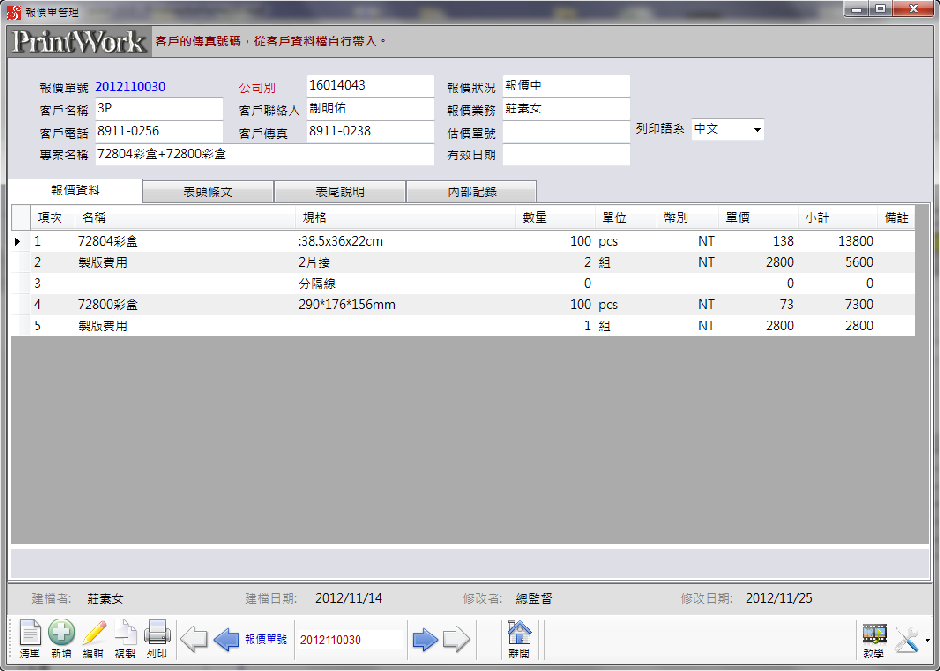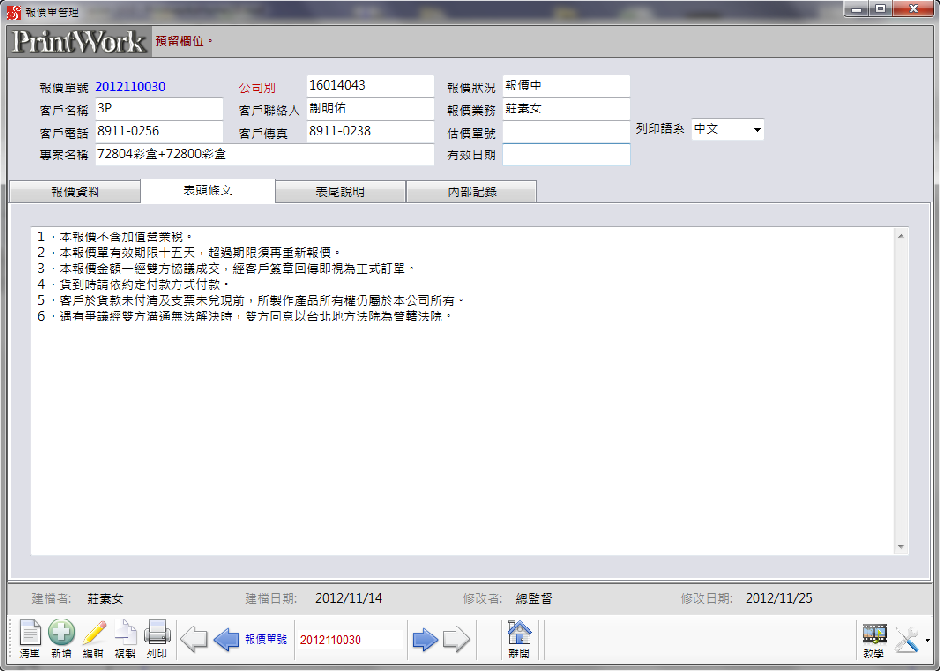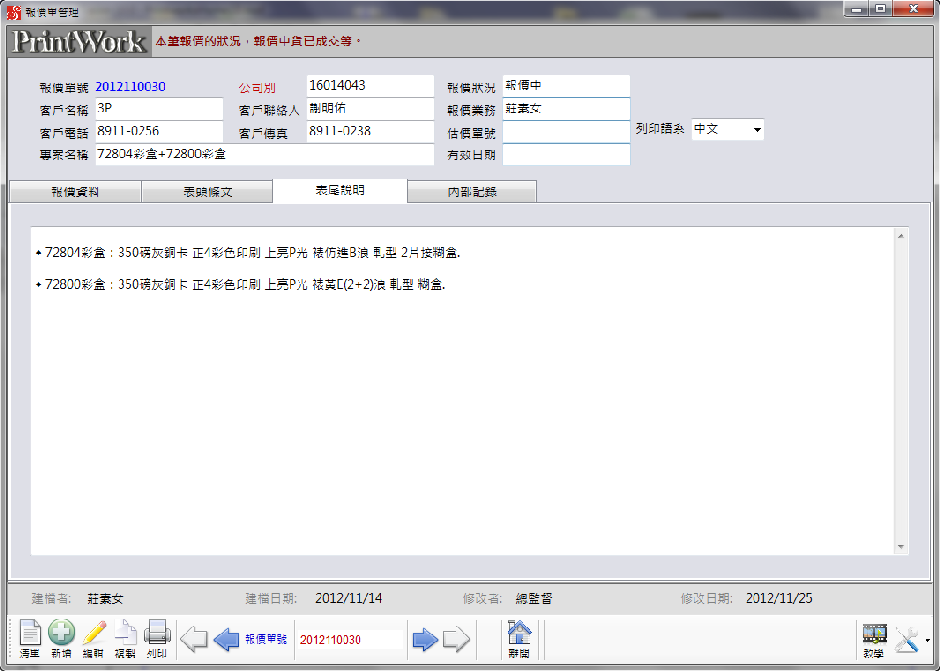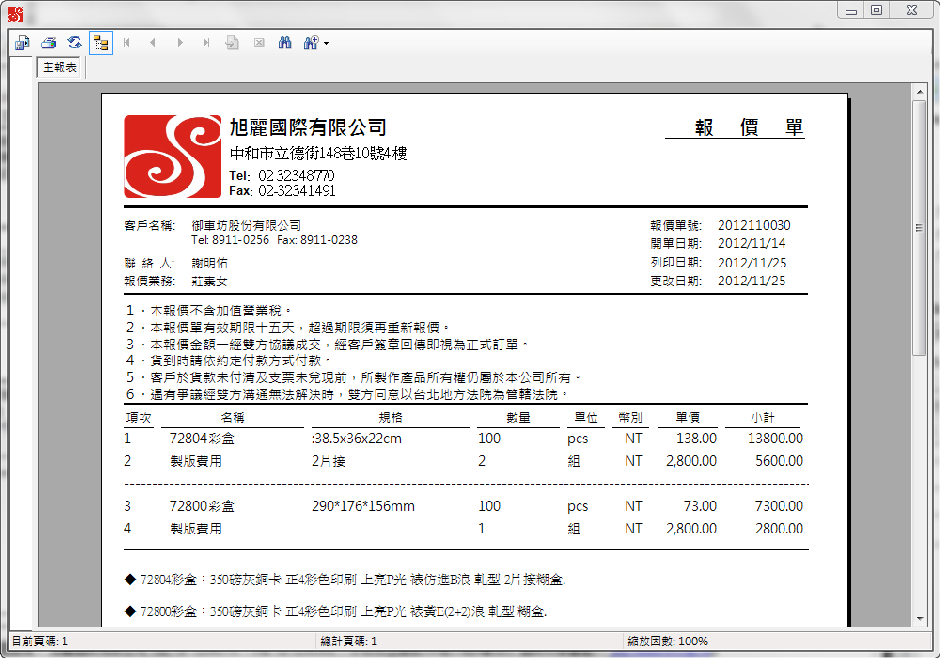估價輕鬆轉報價
多筆估價單可自由合併報價。
Lorem ipsum dolor - 8:15p.m.
 可連結外部檔案或圖片,直接連結外部檔案如Excel或圖片檔,直接按個鈕即可呼叫原程式打開該檔案。
可連結外部檔案或圖片,直接連結外部檔案如Excel或圖片檔,直接按個鈕即可呼叫原程式打開該檔案。
報價狀況管理,可設定報價中、已生產、未成交、已成交…等狀態。
可從估價單直接轉入。多張估價單可合併報價, 自由插入小計,分隔線,總計。
可複製舊報價單為新報價單。
欄位功能說明:
- 先點選左上方客戶名單. 此時右邊的視窗會顯示該客戶過去的報價專案名稱(如果該客戶有建立過報價單的話),點選該專案即進入該筆報價單。
- 報價單分為三個部分 基本資料 , 明細資料(您實際的報價內容), 條文備註(報表表頭與備註說明)。
- 新增報價單: 先點選左方客戶名單.然後按新增,您建立的報價單就是該客戶的報價單。
- 所有有 * 號的欄位都必須輸入資料
- 日期欄位為當天系統的日期
- 專案名稱欄位: 您必須為此次報價輸入一個您可以理解的名稱.以方便將來搜尋
- .服務業務欄位: 此為貴公司負責這家客戶的業務名稱. 其清單資料來自員工資料檔 業務部底下的名單
- 有效日期欄位: 輸入這張報價單的有效日期
- 臨時客戶資料欄位: 勾選這個項目. 您可以不必在客戶資料檔建立客戶資料,也可以建立報價單, 也就是說. 當列印報價單時.報價單上的客戶資料來自您在報價單所輸入的內容,而不是去客戶資料檔抓出客戶資料來列印,如果臨時報價單很多.建議您在客戶資料檔建立一個客戶名稱. 例如 臨時報價. 日後所有臨時報價都歸類在該客戶編號.這樣才方便尋找
- 明細資料: 依序在明細資料內欄位輸入報價的內容. 由左而右, 由上而下:您可以按enter 按鍵移到下個欄位, 每個橫向的第一個欄位若是空白.存檔後其後面的資料會捨去.
- 您可以按一下複製一行按鈕. 系統會記憶您目前所在的欄位.然後將游標移到另一行空白欄位上,然後按貼上按鈕. 系統會將該行的資料複製到目前這一行
- 點選刪除按鈕: 會將目前這一行刪除
- 點選插入一行按鈕. 會在目前所在的欄位插入一行
- 點選插入隔線.系統會在該行設定插入格線代碼. 列印時.此處會列印一條橫線做分隔
- 點選插入小計按鈕: 系統會在該行設定插入小計代碼. 列印時. 此處會將其上的各行加總. 可以加總第一行到插入小計這一行,或從上次設定插入小計那一行到目前插入小計這一行
- 點選插入總計按鈕: 通常這是在最後一行. 將上面各行加總起來
- 條文備註: 您可以在表頭條文內輸入資料,此資料可以在列印時印在上方, 您在本章報價單修改的表頭條文僅僅對本章報價單有效, 您要預設表頭條文可以在[工具][選項]內設定
- 備註說明: 此欄位輸入您上上面報價明細的說明,可以按enter鍵折行,就像一般文書軟體般輸入資料
- 列印: 存檔後按列印即可產生列印預覽.
- 如果您要列印英文報價單. 列印前請先點選功能表: [lanuage] 選擇語言
- 工具選項設定: 表頭表尾設定,這是每張心報價單預設的內容,按enter鍵可以折行
- 進階設定.可設定是否取消自動編號. 可設定報價單小數點位數.
- 業務清單代號: 輸入業務部的部門代號.這樣報家單的服務業務清單才知道從那個員工資料檔讀入資料